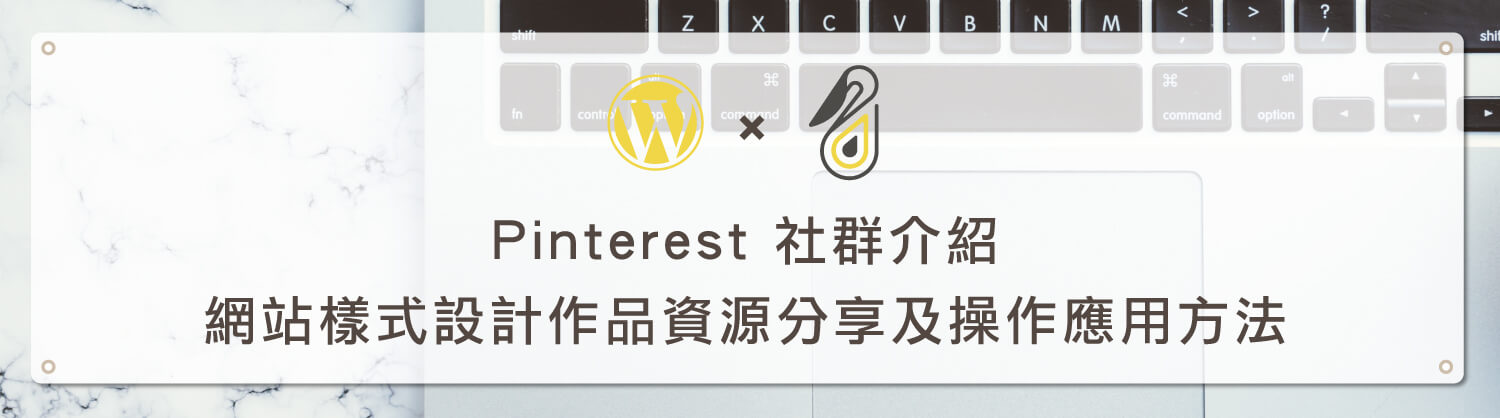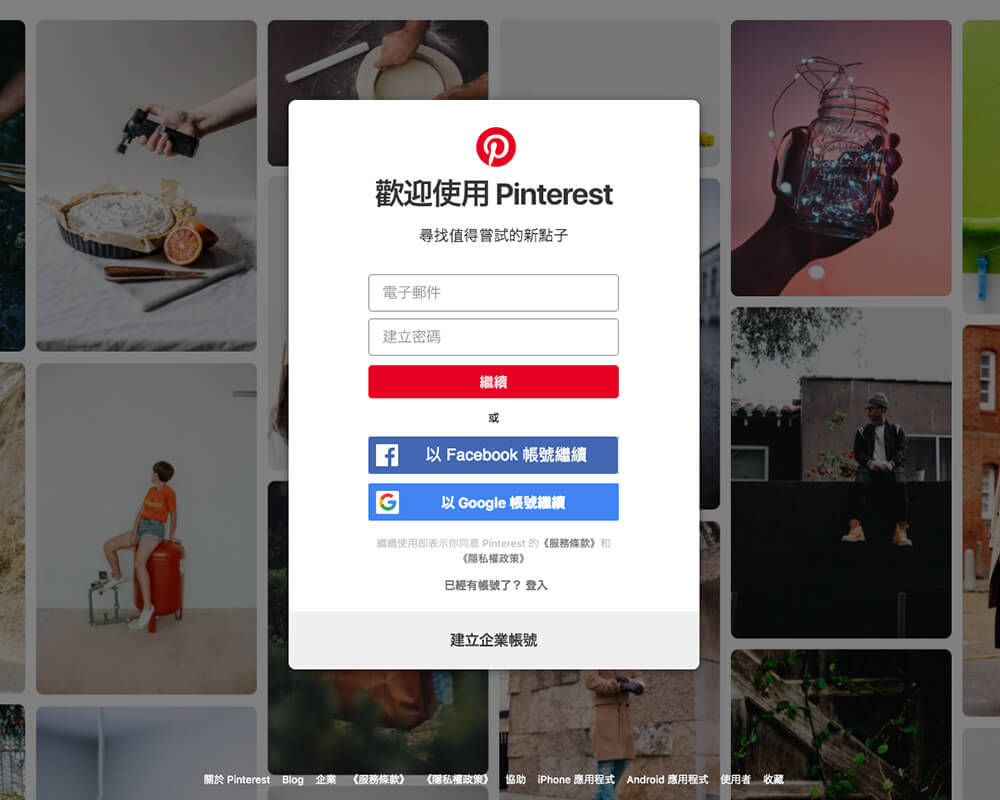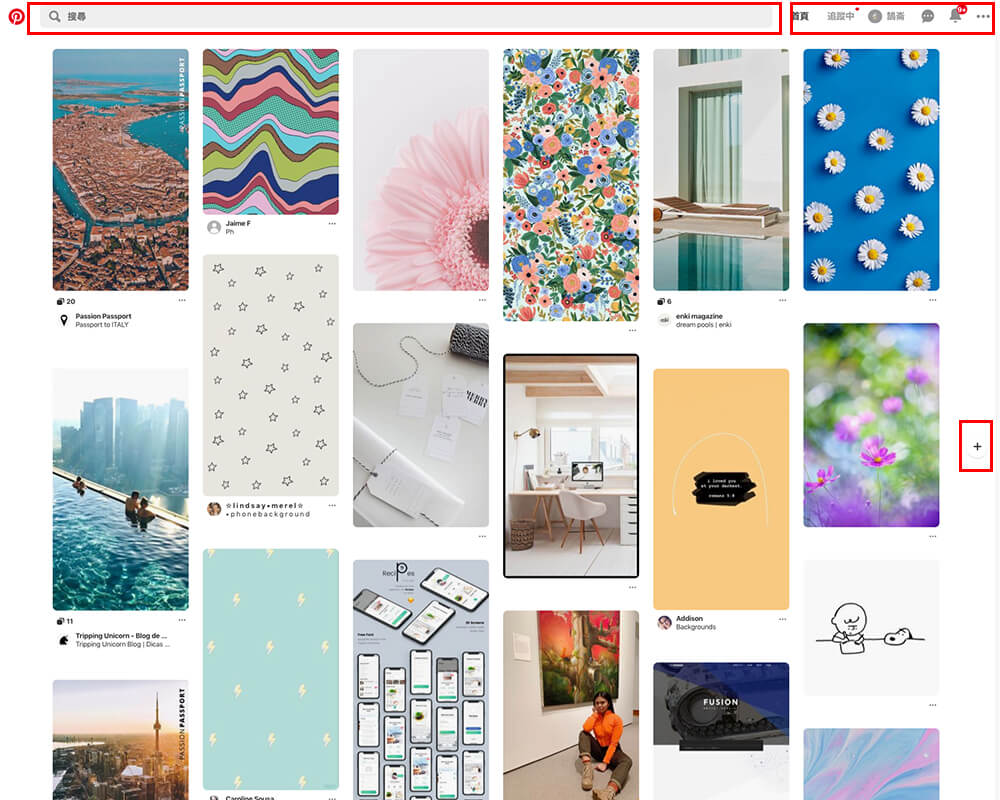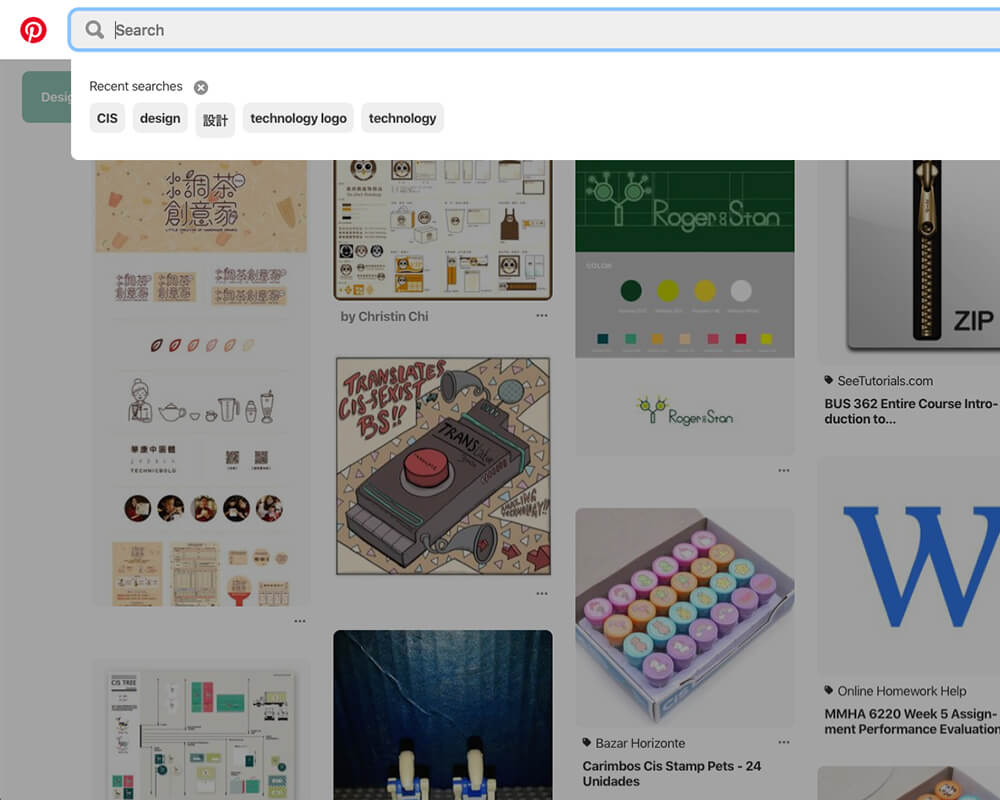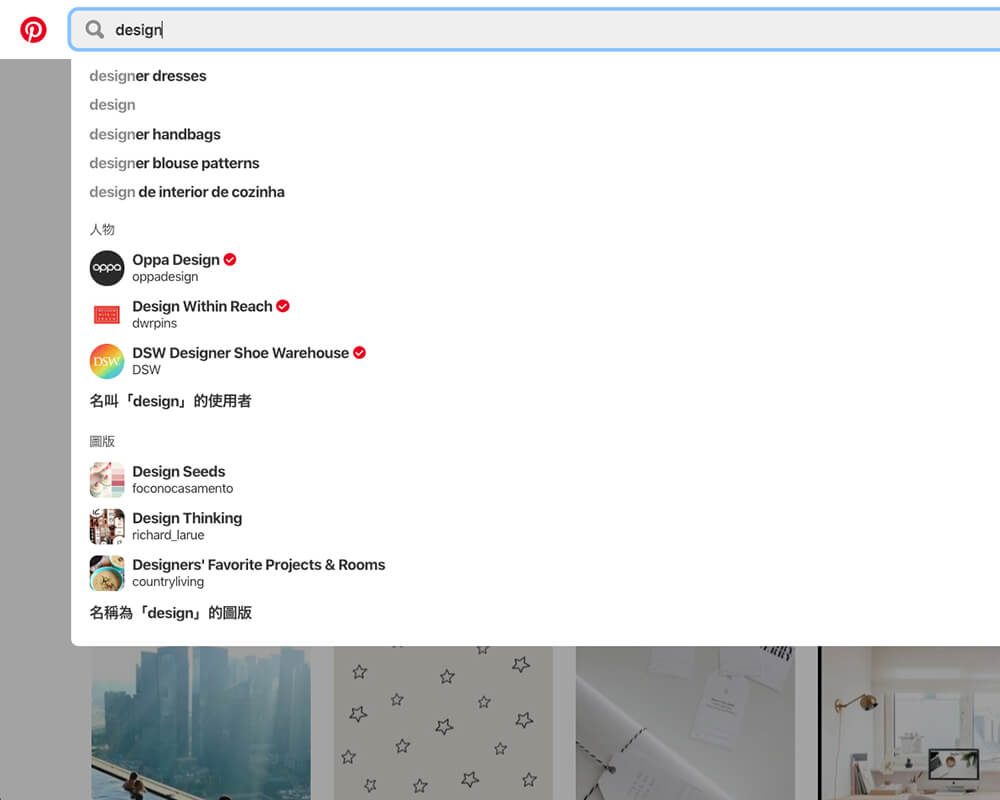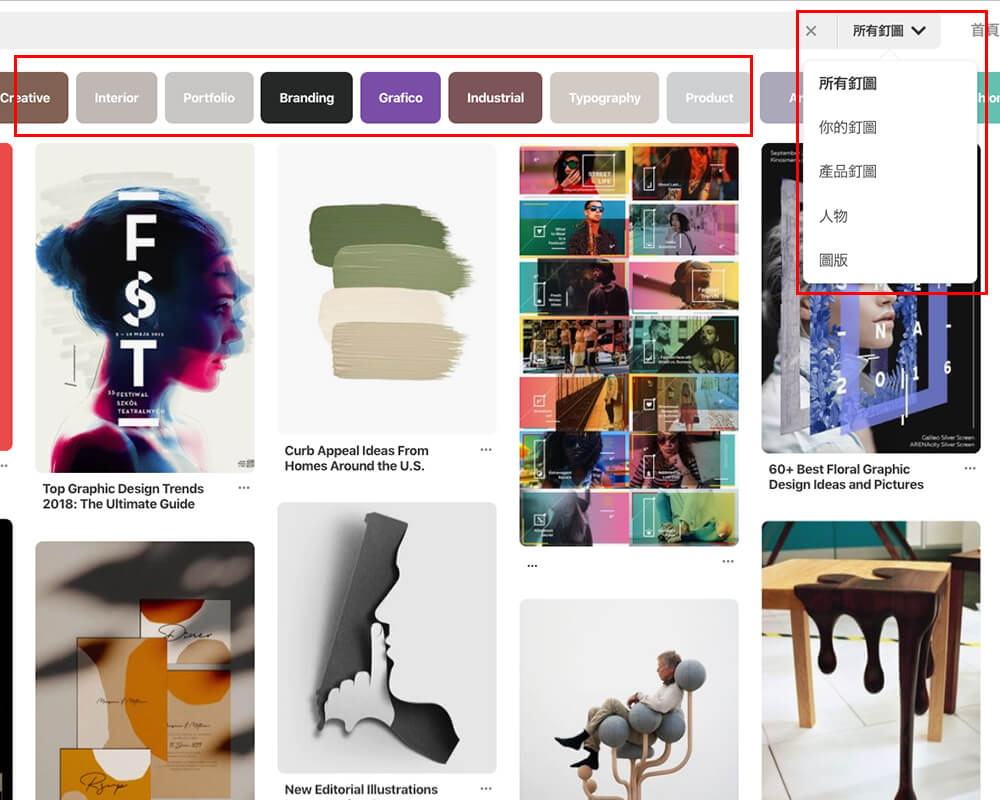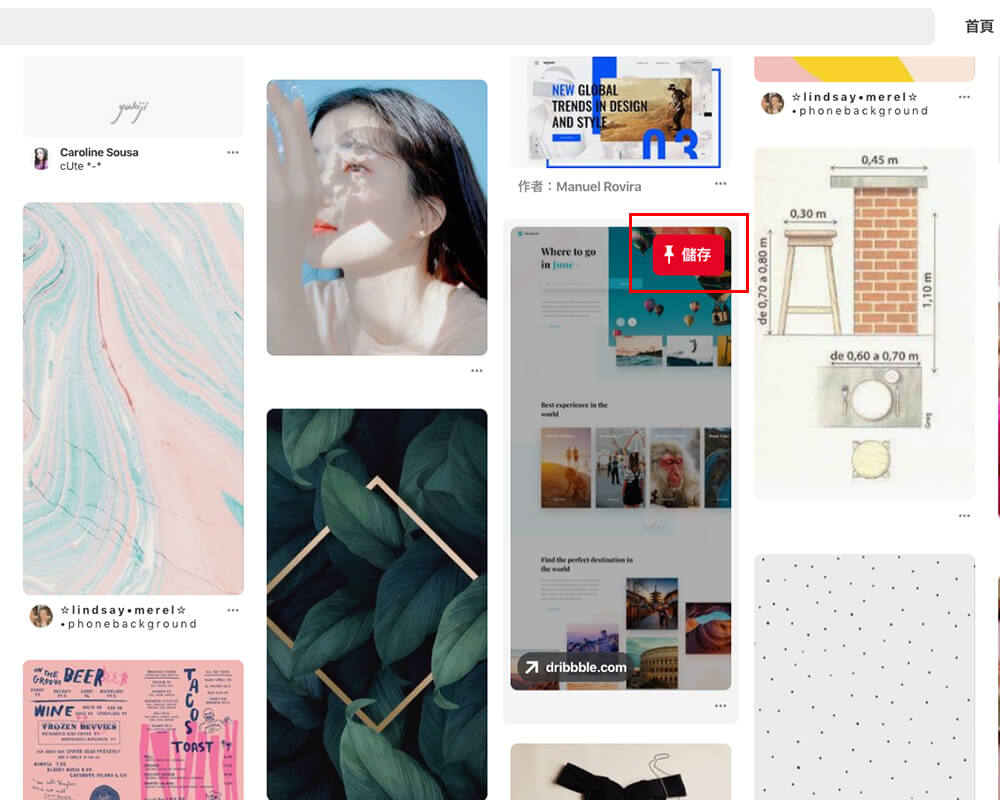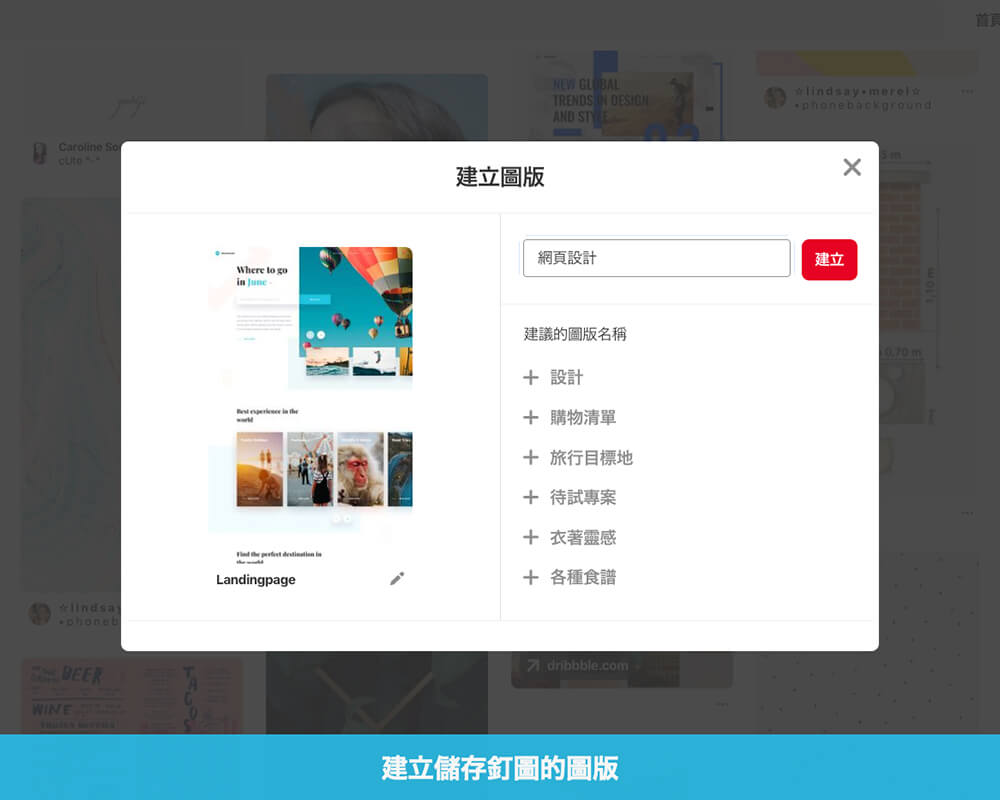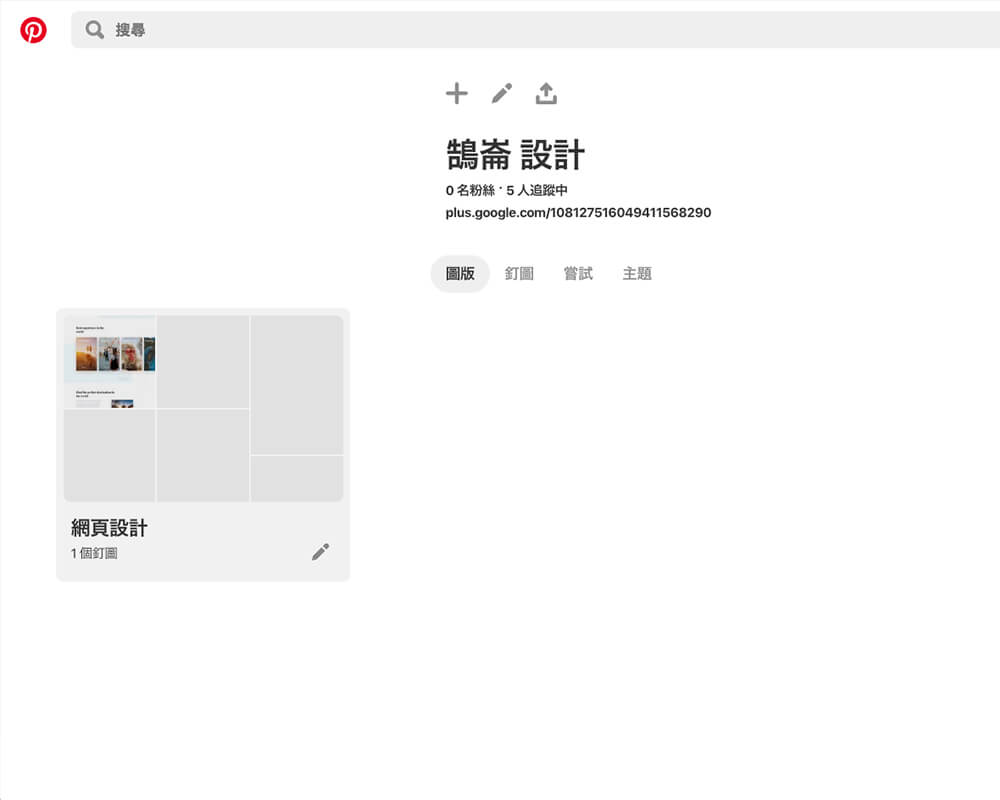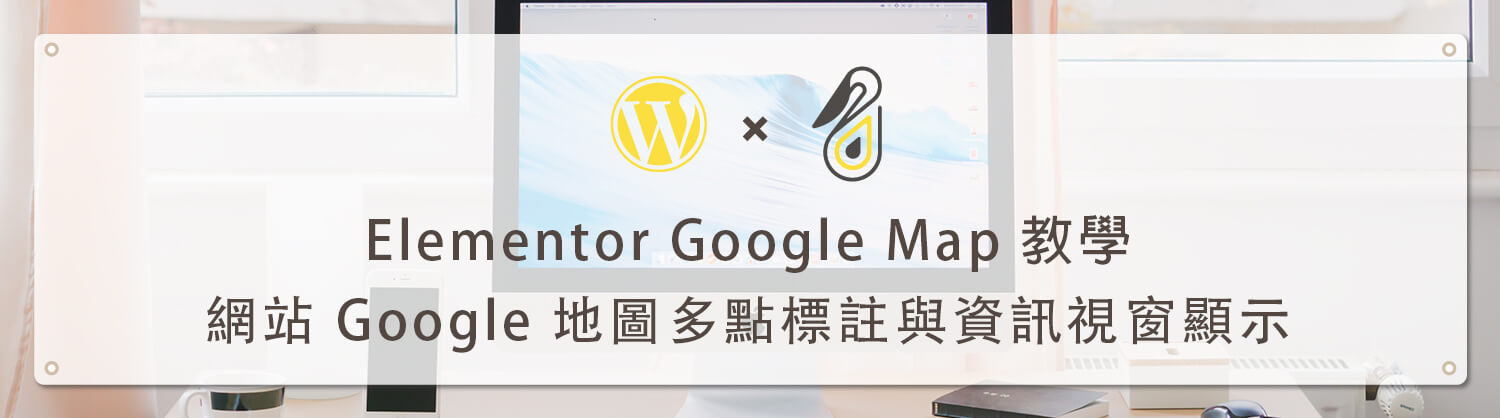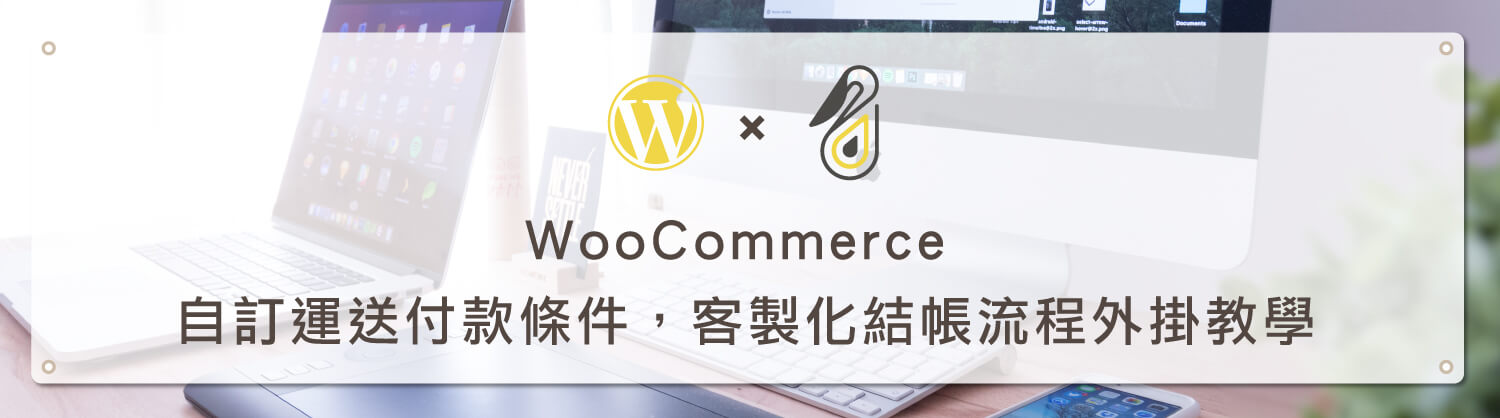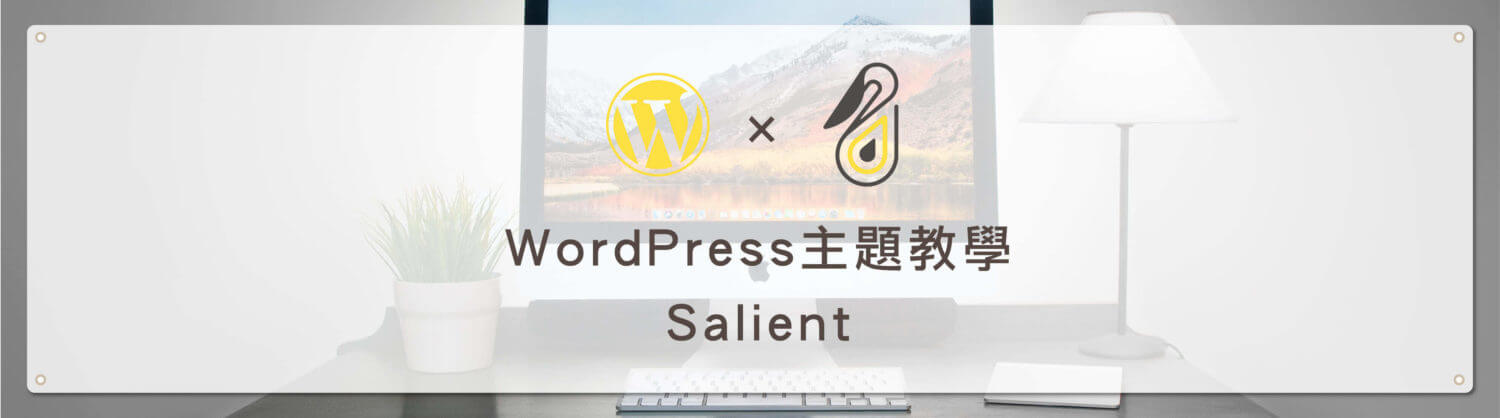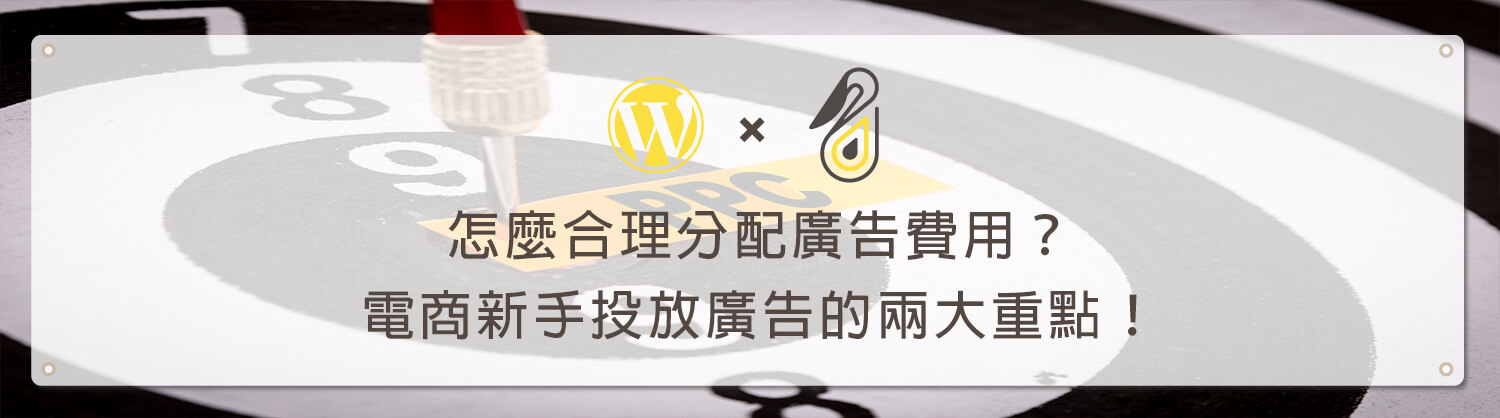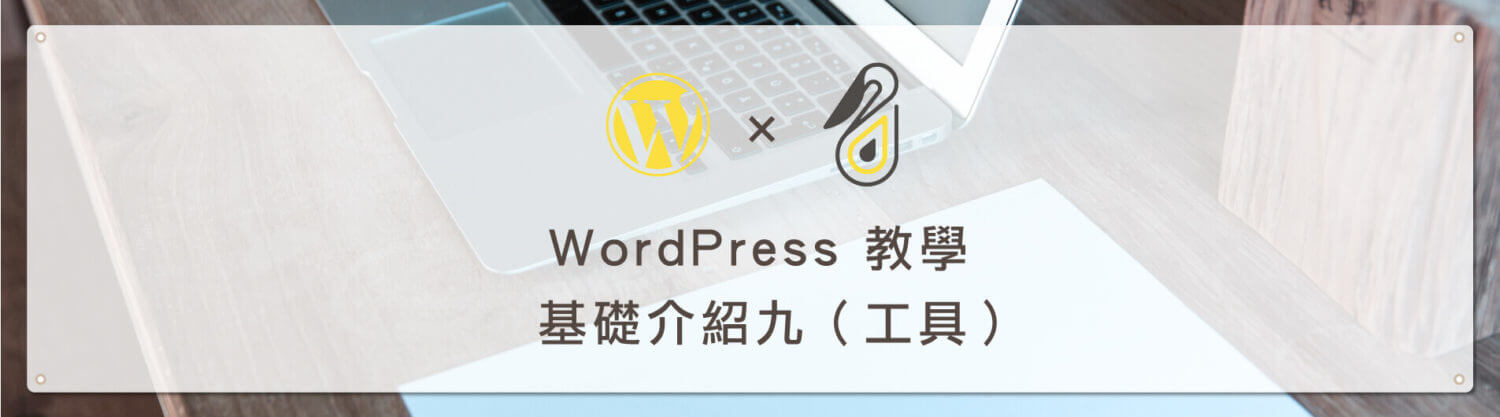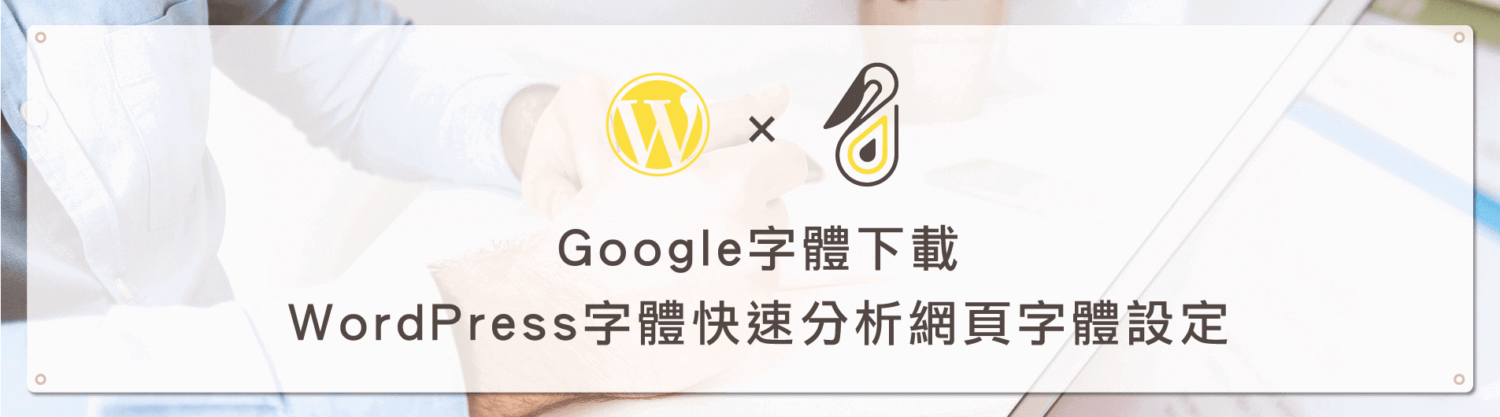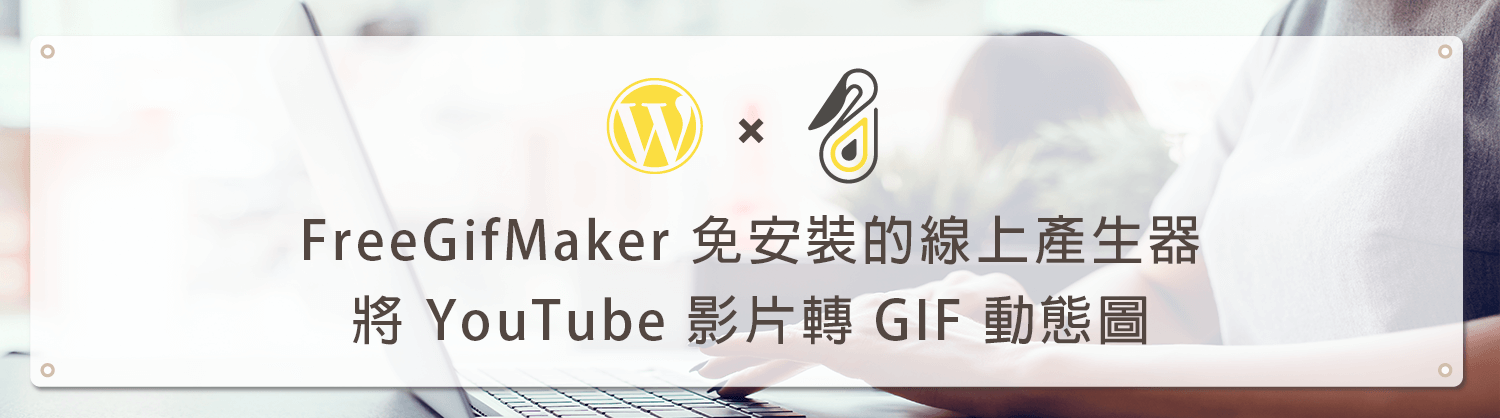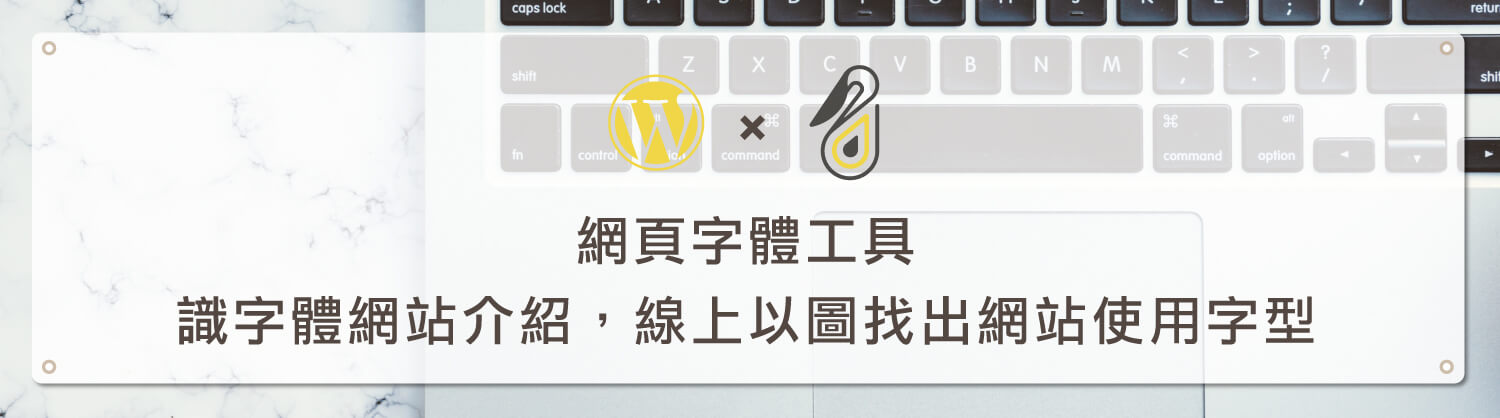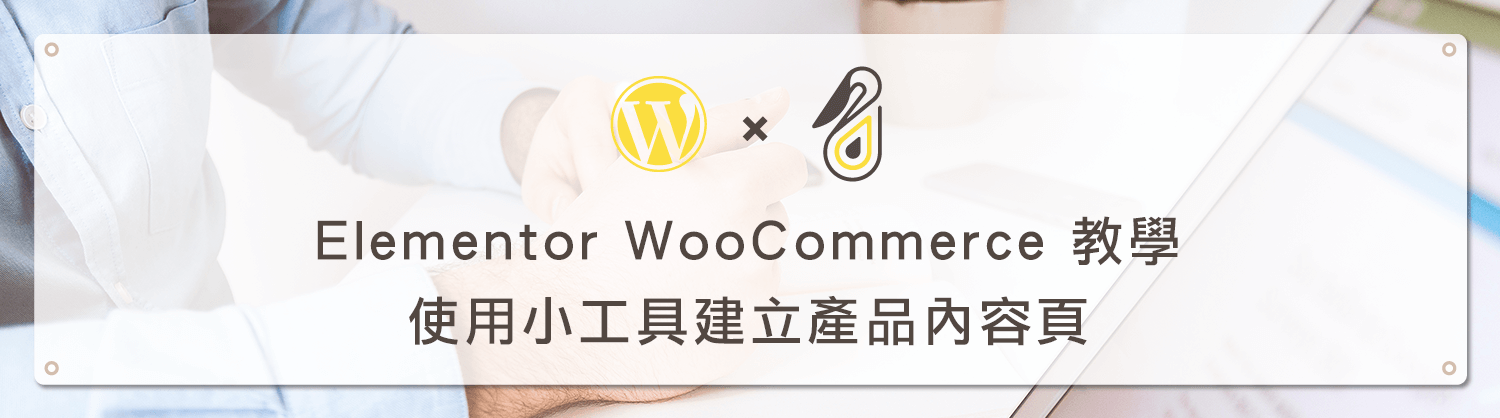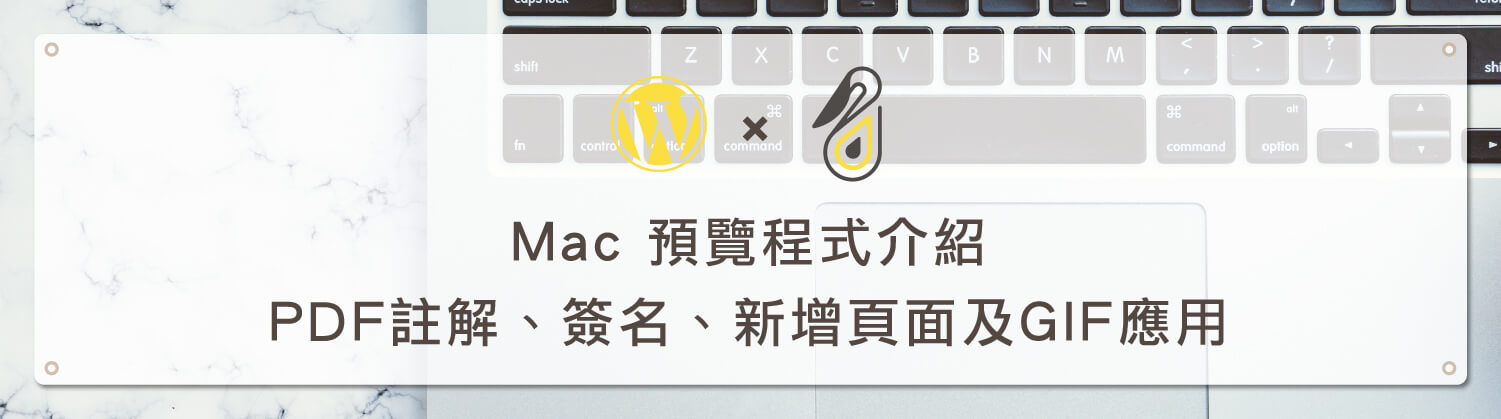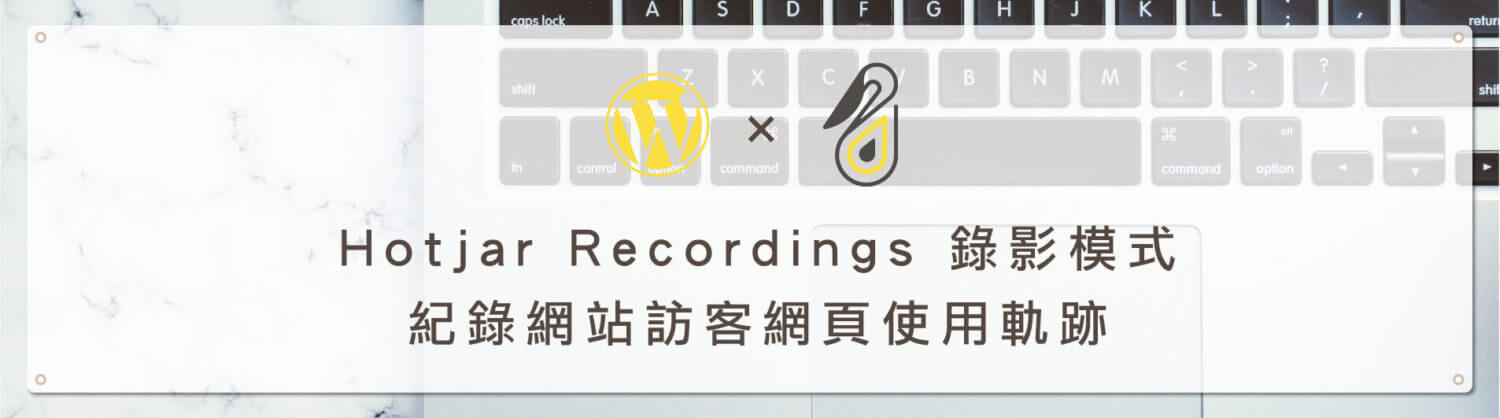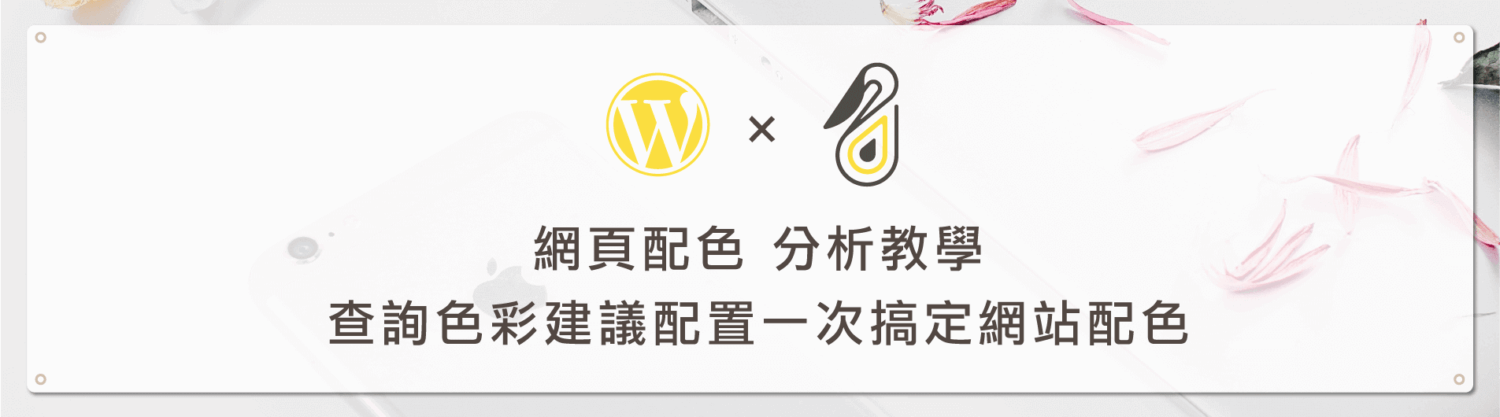歡迎回到鵠學苑 — WordPress 網頁設計超詳細攻略,有的時候你會感覺創作靈感枯竭,坐在辦公桌前面抓破頭,絞盡腦汁也想不出什麼好的設計方向嗎?或是常被說你的設計美感還需要再加強,需要多看作品培養美學素養呢?如果有以上的狀況,我們該怎麼做才好呢?其實適度的抽離環境,或是多參考一些設計大神們分享的作品,或許可以讓你產生更多的創意靈感,甚至能慢慢培養出自己的美學觀點,專業的設計師也必須隨時地汲取養分,自發學習,多看與多聽,才能創作出好的作品。現在有非常多的設計分享網站,都能夠增加你的設計靈感來源,說到這些網站資源,那麼你一定不能不知道 Pinterest 這個社群分享網站。上面有許多的厲害設計師分享自己的作品,絕對能幫助你啟發更多設計想法!接下來跟著鵠學院的腳步,讓我們開始學習吧!
Pinterest 網站連結
https://www.pinterest.com/
Pinterest 網站介紹
Pinterest由美國的公司所創立,是一個利於個人創作與探索的網站工具,也可以歸類為專門分享圖像的社群網站,可以上傳自己設計的作品或是轉貼圖像連結。 Pinterest 也具有強大的收藏功能,能夠有系統的收藏喜歡的圖片連結,甚至能與好友分享。因為是以圖片為主的網站,為了讓使用者能夠清楚並有良好的瀏覽體驗,整個網站採用瀑布流的方式呈現,目前手機也有專門的免費 APP 應用程式可以下載使用,讓你隨時隨地都能獲取靈感與分享。雖然說 Pinterest 除了能夠儲存並發表自己的作品,不過本篇文章為設計靈感的資源搜集,以下會簡單介紹如何在 Pinterest 站內收藏喜歡的內容。
Pinterest 網站使用方式
第一步:搜尋 Pinterest 進到網站後會要求註冊一組帳號,除了可以自己設定外,也提供Facebook、Google帳號快速註冊,若註冊過,下次直接登入即可。
第二步:進到網站後,上方有搜尋功能,可以尋找自己想要的關鍵字,這邊需要稍微注意一下,雖然可以使用中文搜尋,但是由於全世界的人都會使用 Pinterest,最好還是以英文搜尋,搜尋的結果會比較好。右上方的部分是自己的帳號主頁、訊息與通知等等的功能,大頭貼點進去後可以看到自己所儲藏與分類的連結。右下方的加號可以將 Pinterest 小工具加入到你的 Google 擴充功能,若是以後看到別的網頁有想收藏的圖像,可以直接使用加入到 Pinterest ,非常方便。
第三步:詳細說明一下 Pinterest 的搜尋功能,點下搜尋功能後,下方會記憶上次所搜尋的功能。若打入測試文字 design ,會跳出相關的文字、人物、與公開的收藏群組。確認搜尋後,下方會出現細項分類的標籤,右邊選單點選後也可以篩選結果。
第四步:將滑鼠移到想收藏的圖片上,可以直接點選右上角紅色的儲存,視窗會跳出整理與分類的視窗,上方的命名圖版就是群組名稱的意思,有點像是分類群組的概念,完成後點選右上角你的帳號頭貼,裡面就會出現你剛剛儲存的東西囉。
第五步:除了縮圖可以收藏外,可以點選畫面進入放大模式的頁面,右上角有分享、儲存功能,也有這個圖片的收藏作者可以追蹤,下面則有圖片的出處網址可以點選。左上角的鉛筆圖示點選後可以整理這張照片的分類。
結語:
Pinterest 對於設計師來說真的很好用,是一個強大的靈感收藏網站,裡面所分享的設計也有一定的程度,也推薦大家使用 Pinterest 的 APP,平常沒事可以看看大家的作品練練功,好好培養自己的美學素養。其實不只侷限於設計,畢竟 Pinterest 也算是一個社群網站,裡面還有許多關於時尚、旅遊…等分享,若大家有興趣可以玩玩看這個網站。
今天的教學到這裡告一段落了,不要忘記在右側訂閱鵠學苑電子報,確保收到最新 WordPress 教學文章,如果有網頁設計相關需求,或者想了解最新網站知識,也可以到 鵠崙設計 做線上免費諮詢喔!我們下次的教學見~
架站資源相關文章:
網站資訊文章推薦
內容行銷到底要多久才能見效呢?撰寫內文時一定要遵循的潛規則!
SEO到底追不追的完?文章怎麼寫!
Google Search2020再進化,如何提升網頁品質?